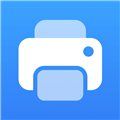应用简介
联想打印APP是其官方推出的手机端远程打印服务应用,支持联想领像系列和祥云系列打印机。用户通过APP来添加打印机,就可以在手机上完成各类远程打印操作。手机中的文件,照片等都能一键打印,方便快捷。联想打印APP支持通过Wi-Fi连接联想打印机,实现远程管理和控制。支持从本地选择文件或照片进行打印,包括文档、图片、PPT、Excel等多种格式。家长可以通过联想打印APP为孩子打印作业、学习资料等文件,方便孩子进行学习。办公人员可以通过联想打印APP进行文档打印、PPT打印等办公需求,提高工作效率。

【支持型号】
领像系列:L100DW、L100W、M100W、M101DW、M101W、M102W、M1520W、M1688DW、M1688W
小新系列:LJ2268W、M7208W PRO、M7228W、M7268W、M7288、M7298W
祥云系列:CM7120W、CM731ODNW、CM81ODXF、LJ2206W、LJ2655DN、M7206W、M7216NWA、M7256WHF、M7400W、M7405DW、M7605DW、M7625DWA

【功能特色】
领像和祥云系列打印机的搜索添加功能;
打印机的扫描功能;
手机扫描功能;
可对打印机设备、用户任务、打印文件进行管理。

【如何连接打印机】
运行打开手机蓝牙,并打开联想打印app,点击软件右上角设备按钮,搜索添加打印机。

一共有两种模式给你选择,一种是配置新的打印机,一种是搜索当前网络中的打印机。

我们用配置新打印机为例子,进入后选择打印机的型号,然后根据页面中的提示去操作打印机即可连接。

【连接不了打印机解决方法】
一些用户发现自己的联想打印app连接不了打印机,则按照以下步骤来排查解决:
1、检查打印机——请确保打印机为开机状态且自检完成。
2、检查网络——请确保手机与打印机连接到相同WiFi。
3、重启打印机——请关闭打印机,然后重新启动打印机,并等待60秒。
手机连接打印机,需要打印机支持无线功能。目前联想的领像和小新系列带有W的型号是支持的,请确保手机和打印机连接的是同一个网段,然后添加打印机即可。

【怎么删除设备】
想要删除不用的打印机设备,我们只需要点击右上角的【设备】图标,进入设备管理页面。
在里面长按选择打印机设备,然后点击删除即可。如果设备未出现则可以下拉来刷新设备状态。

删除后的设备以后想要重新添加则需要重新进行添加绑定。
【常见问题】
问题描述:无法添加设备。
解决方案:
确认打印设备是否已经连接到同一Wi-Fi网络。请确保打印设备和手机或电脑连接到同一个Wi-Fi网络,否则设备将无法被检测到。
检查打印设备是否已开机。
确认打印设备是否支持联想打印APP。如果不支持,则无法添加到联想打印APP中。
尝试重新启动打印设备和手机或电脑,然后再次尝试添加设备。
更新联想打印APP版本,确保软件能够识别打印设备。
问题描述:打印机无法连接。
解决方案:检查打印机是否开机,确保与电脑或手机的连接正常。如果使用Wi-Fi,确认网络信号强度。
问题描述:如何通过联想打印APP解除故障提示?
解决方案:
打开联想打印APP,点选右上角的“设备”。
选择自己的设备。
点击“复位定影单元错误”复位键(或其他相关故障提示的复位键)。
输入管理密码(如默认密码888888,或根据设备设置的实际密码)。
根据提示,关闭打印机,等打印机冷却后重新开机。
【应用点评】
联想打印APP是一款功能全面、操作便捷、高效安全的手机应用程序。它支持一键打印功能,用户只需简单几步操作即可完成打印任务。能够满足家庭、办公和学习教育等多种场景下的打印需求,为用户提供便捷的打印服务。
【更新内容】
v4.0.1:
1、至像同学,语音助手
2、修复bug
v3.4.4:
1、新增举报入口,敏感词过滤;
2、隐藏手机扫描功能,功能增强优化中;
3、修复bug
v3.4.3:
1、修复bug
2、新增错题整理、云书包、拼图打印、试卷还原功能
3、新增故障详情查询
4、新增chatAI功能
5、部分功能优化
v3.3.2:
1.加强整改用户隐私授权
v3.3.1:
1. 修复部分bug
2. 整改用户隐私授权